Sådan opsætter du en VPN på iPhone og iPad
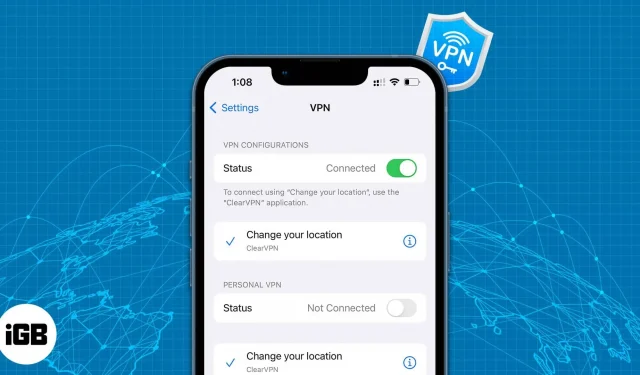
Vi bruger internettet til at finde hurtige svar (ligesom dig), uploade billeder til sociale medier, lave bankforretninger og mere ?. Alle disse aktiviteter kompromitterer privatlivets fred. Da datalækage er almindeligt, kan du bruge en VPN til at skjule dine data fra din netværksudbyder, internetudbyder, regering osv.
Læs videre for at finde ud af, hvad en VPN er, og hvordan du kan oprette forbindelse til en VPN-tjeneste via en app eller manuelt via din iPhone.
- Hvad er VPN på iPhone?
- Hvordan vælger man en VPN-tjeneste?
- Sådan forbinder du VPN på iPhone (med apps)
- Sådan konfigureres VPN manuelt på iPhone
- Sådan deaktiveres VPN
Hvad er VPN på iPhone?
VPN er et akronym for Virtual Private Network. Det hjælper med at overføre følsomme data i et krypteret format. Maskering af din internetprotokol (IP), skjule din IP-adresse selv fra din internetudbyder. Adskillige begrænsninger, der er lagt af tjenester og regeringer på, hvilket indhold der kan tilgås online, kan omgås med en VPN.
Mange mennesker bruger en VPN på deres iPhones til at omgå/spoof deres placering og få adgang til placeringsblokeret indhold. Det anbefales også at undgå gratis internet-hotspots, da de forårsager sikkerhedsproblemer. Hackere kan opsnappe disse Wi-Fi-netværk og stjæle alle data, de har adgang til.
Tilslutning til en VPN vil beskytte dine data og sikre, at du ikke bliver offer for sådanne angreb. Hvis emnet VPN interesserer dig og gerne vil dykke ned i det, har vi den perfekte guide.
Hvordan vælger man en VPN-tjeneste?
Jeg kan forsikre dig om, at der ikke er mangel på VPN-udbydere. De fleste af disse tjenester tilbyder også apps til iPhone, iPad osv. Vi har en liste over de bedste VPN-apps til iPhone og iPad, som du bør tjekke ud. Men hvordan beslutter du dig for, hvilken service der er den rigtige for dig?
Nå, der er flere aspekter, der kvalificerer en VPN-tjenesteudbyder som en god VPN. Det ville være bedre, hvis du ser på disse kriterier, før du abonnerer på en tjeneste:
- Krypteringsniveau: Gode VPN’er tilbyder 256-bit nøglekryptering og kombinerer det med en stærk krypteringsprotokol som OpenVPN.
- Aktivitetslog. For mange brugere er hovedformålet med at bruge en VPN-tjeneste at øge privatlivets fred. Men hvad hvis den VPN-tjeneste, du bruger, logger dine data? Nå, dette fjerner hovedårsagen til at bruge en VPN. Så gå til tjenesteudbyderens websted og tjek, om de gemmer datalogfiler på deres servere.
- Hastighed og servere. Køb altid en prøveversion af en VPN-tjeneste, brug den i prøveperioden og test den hastighed, den giver. Udover hastighed har antallet af servere også betydning. Begrænsede servere vil resultere i, at båndbredde deles af flere brugere på det samme netværk, hvilket i sidste ende resulterer i langsommere streaminghastigheder.
Sådan forbinder du VPN på iPhone (med apps)
At forbinde iPhone til VPN via appen er den nemmeste måde. I disse dage tilbyder de fleste VPN-udbydere også deres egne iPhone-apps. Når du har valgt en VPN-tjeneste eller besluttet at bruge en gratis tjeneste, skal du følge trinene nedenfor for at oprette forbindelse til en VPN (vi brugte Windscribe som eksempel).
- Installer din ønskede VPN-app.
- Åbn VPN-appen.
- Klik på “Tillad” i dialogboksen mærket “VPN-navn” for at tilføje VPN-konfigurationer.
- Vælg det område, du vil oprette forbindelse til, eller vælg indstillingen Bedste placering.
- Du er nu forbundet til den valgte region.
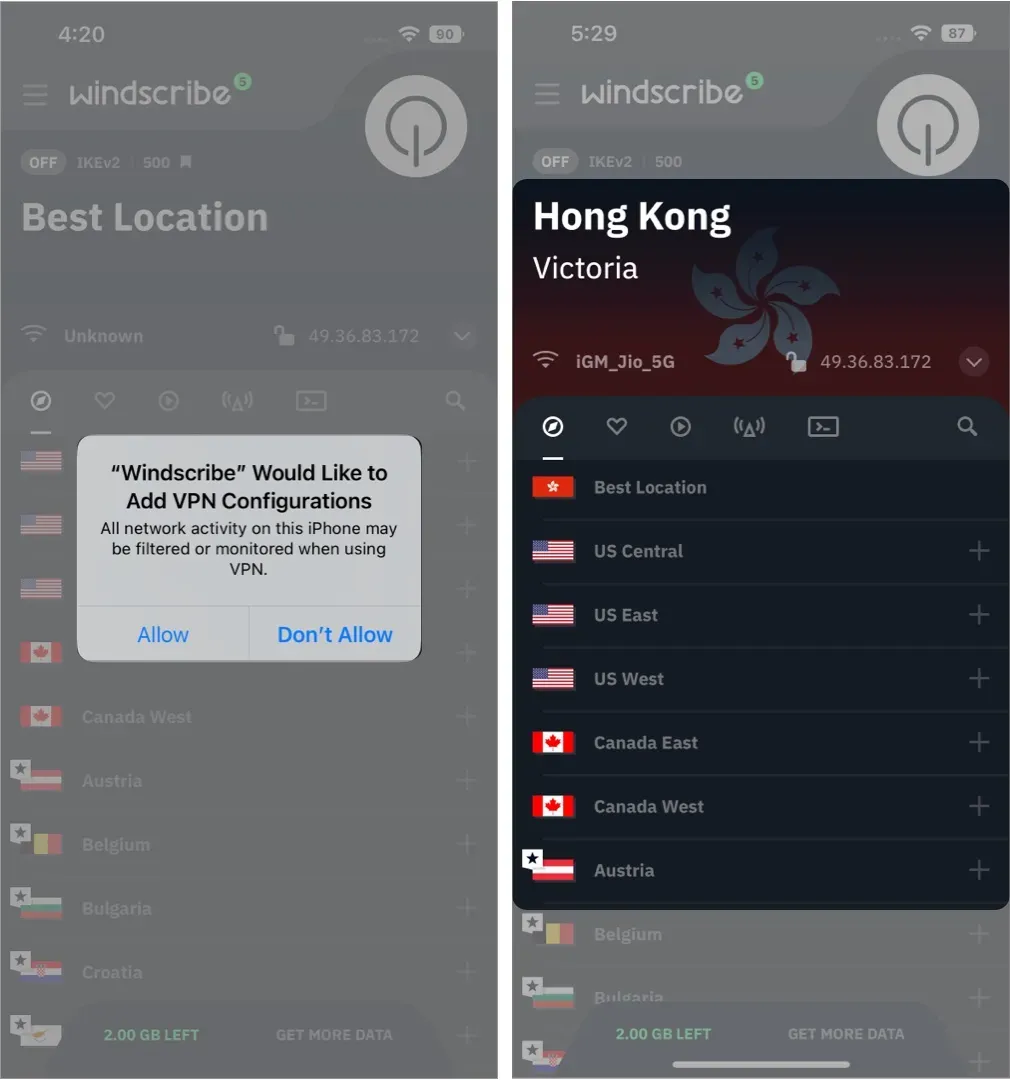
Sådan konfigureres VPN manuelt på iPhone
Der er ingen tvivl om, at det er den nemmeste måde at oprette forbindelse til en VPN via en mobilapp. Nogle VPN-udbydere tilbyder dog ikke en mobilapp. Eller der er flere andre grunde til, at du gerne vil oprette forbindelse manuelt til en VPN-tjeneste. Uanset dine grunde, skal du konfigurere disse iPhone VPN-indstillinger, før du fortsætter.
- Brugernavn
- Adgangskode
- VPN-protokol
- Fjern-ID
- Serveradresse
Du kan få alle disse oplysninger fra din VPN-udbyders webside eller fra din systemadministrator. Hvis du bruger en virksomhedsleveret VPN, skal du spørge din kontoadministrator om loginoplysninger. Bemærk venligst, at brugernavnet og adgangskoden højst sandsynligt vil være anderledes end login-e-mailen og adgangskoden.
Med disse oplysninger i hånden, her er, hvordan du manuelt opsætter og forbinder din iPhone til en VPN.
- Åbn “Indstillinger” på iPhone/iPad.
- Tryk på Generelt.
- Naviger til VPN og enhedsadministration.
- Klik på VPN på næste side.
- Vælg Tilføj VPN-konfiguration…
- Klik på “Skriv” og vælg VPN-protokollen. Du kan vælge mellem IKEv2, IPsec og L2TP.
- Udfyld beskrivelse, server, fjern-id og lokalt ID.
- Klik nu på “Brugergodkendelse” og vælg “Ingen”, “Brugernavn” og “Certifikat”.
- Afhængigt af det valg, du traf i det foregående trin, skal du indtaste et brugernavn og en adgangskode, et certifikat eller aktivere alternativknappen “Brug certifikat”.
- I det næste trin kan du indstille proxyen til Fra, Manuel eller Auto.
- Klik på Udført.
- Klik på knappen Status for at aktivere VPN-forbindelsen.
Sådan deaktiveres VPN
iOS afbrydes ikke længere automatisk fra VPN-tjenesten. Du kan oprette forbindelse til en VPN og aldrig bekymre dig om at blive afbrudt fra tjenesten, medmindre der er problemer med netværksforbindelsen. Men hvordan kobler du din iPhone fra VPN-tjenesten?
Nå, da der er to måder at forbinde din iPhone til VPN-tjenesten på, er der to måder at afbryde din iPhone fra VPN-tjenesten. For dem, der ønsker at deaktivere deres iPhone tilsluttet VPN-appen,
- Åbn den VPN-app, du har forbindelse til.
- Tryk på deaktiveringsknappen.
- Du er nu afbrudt fra VPN-netværket.
Hvis du manuelt har oprettet forbindelse til VPN-netværket, eller selvom du er forbundet via appen, fungerer denne metode for begge,
- Åbn indstillinger.
- Sluk for VPN-knappen.
Sørg for, at du ikke bruger VPN til piratkopieret indhold eller andre ulovlige aktiviteter. Vi fremmer ikke brugen af VPN’er; denne artikel er kun til undervisningsformål. Hvis du har andre spørgsmål, bedes du efterlade en kommentar nedenfor, så vender vi tilbage til dig med en løsning hurtigst muligt.



Skriv et svar